Trouvez un livre chez mon libraire le plus proche - Fiches pratiques
1Aller sur Internet.
Sur la page d'accueil, je me rends sur la barre des applications en bas à gauche de mon écran et je clique sur l'icône "Internet".
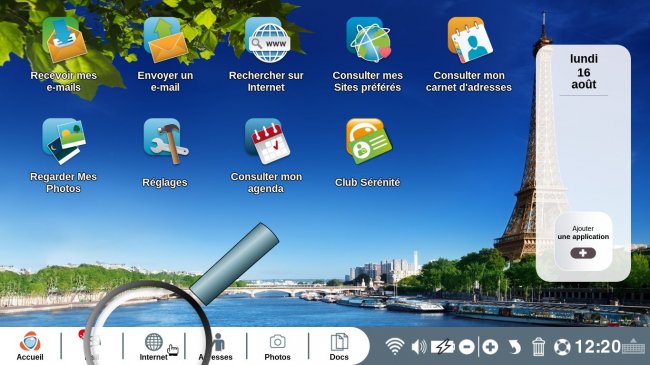
2Rechercher le site "allociné" sur Internet.
a. Lancer la recherche.
Une fois sur la page d'accueil du site internet ordissinaute.fr, j'écris "leslibrairies.fr" sur la case de recherche et je clique sur "Rechercher sur Internet".
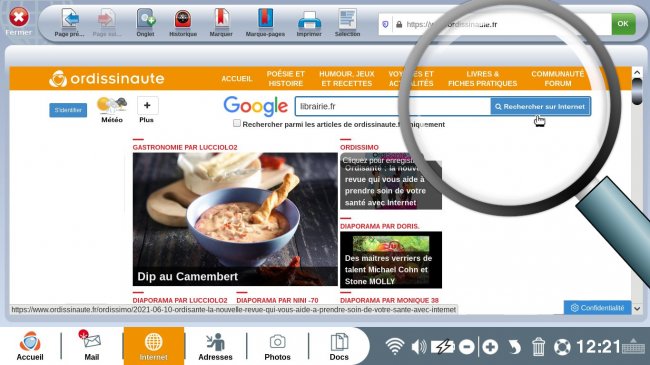
b. Sélectionne le site.
Une liste de résultat d'affiche, je sélectionne le site "Leslibrairies.fr".
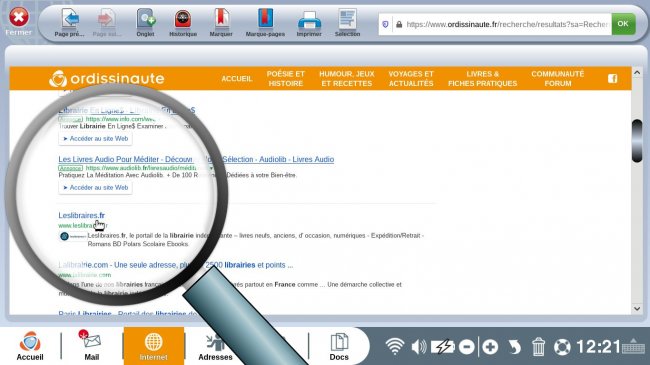
c. Page d'accueil du site.
Je suis dirigé sur la page d'accueil du site.
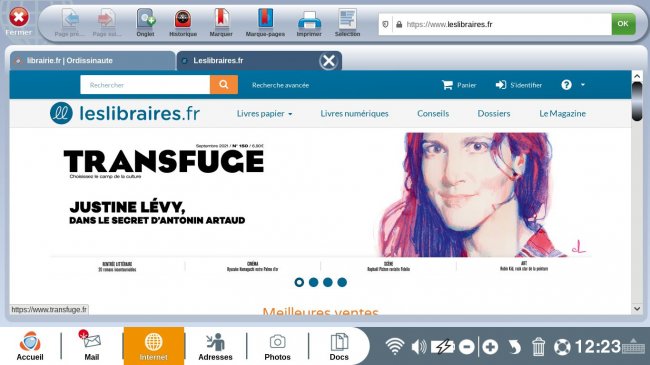
3Présentation du site.
a. Retrouver les meilleures ventes.
En dessous du bandeau de présentation, je retrouve les différentes ventes. J'utilise la barre en dessous pour visualiser les différentes ventes de gauche à droite.
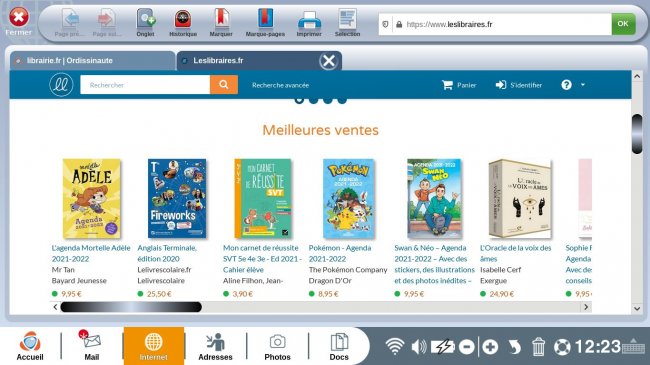
b. Lire les conseils de lecture.
Juste en dessous, je retrouve des conseils du jour sur des lectures. Je sélectionne "Lire la suite" en dessous de la critique pour en lire davantage.
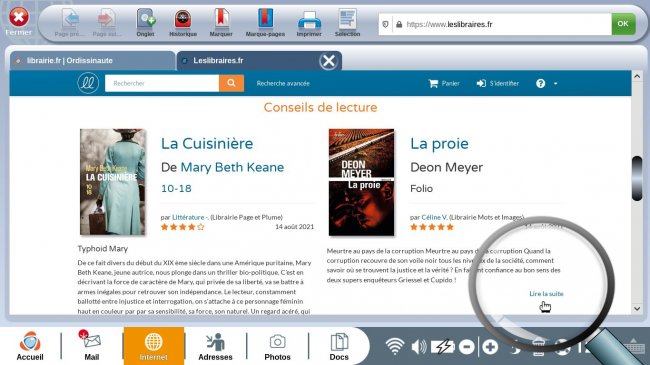
c. Faire une recherche par dossier.
En bas de la page, je retrouve un classement par dossiers : les nouveautés, les derniers conseils, les précommandes.
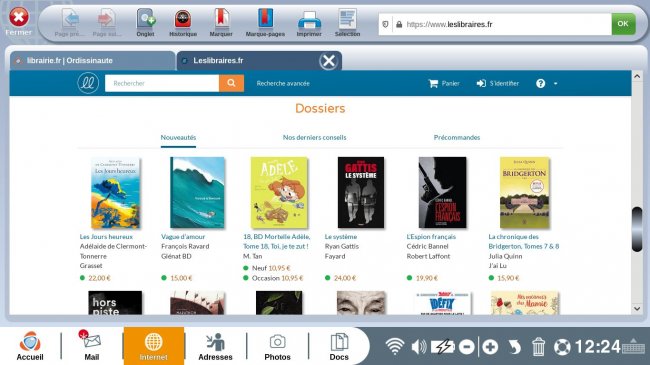
Lorsque j'ai sélectionné une des trois catégories, je peux en voir davantage en sélectionnant "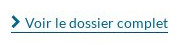 ".
".
4Rechercher un livre.
a. Inscrire le nom du livre.
Dans la barre de recherche, j'inscris le nom du livre que je recherche. Ici, nous recherchons le livre Simetierre de Stephen King. Puis, je clique sur le bouton recherche.
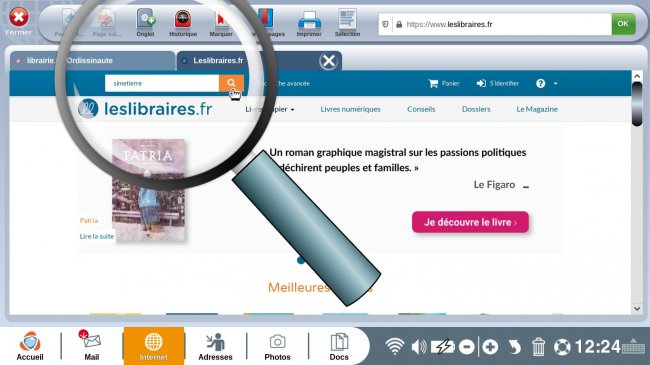
b. Approfondir la recherche.
Les résultats de ma recherche s'affiche. Je peux approfondir ma recherche en cochant des points spécifiques sur la disponibilité, les prix et les formats. Je peux également sélectionner le type de boutique (livre papier ou livre numérique).

Pour l'exemple, je coche "En stock seulement" et je sélectionne "Livres papier".
c. Sélectionner l'ouvrage.
Je dois à présent sélectionner le livre qui m'intéresse.
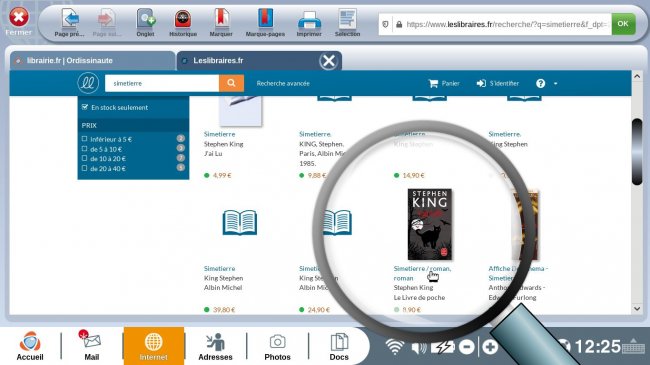
5Commander le roman.
a. Trouver la librairie la plus proche.
Dans l'encadrer, je tape la vile ou le code postal de ma ville. Une liste s'ouvre dans le menu déroulant. Je clique sur celle qui m'intéresse.
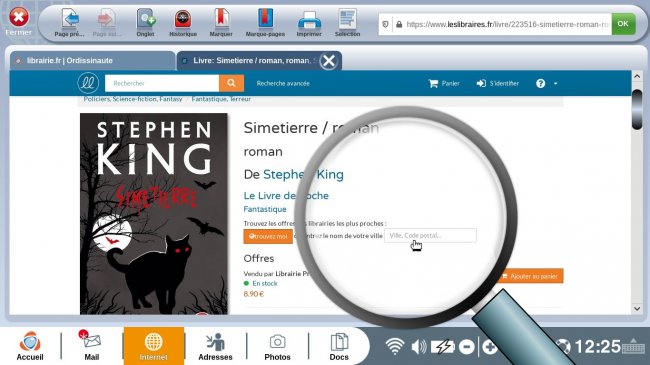
b. Ajouter le roman au panier.
Pour passer la commande, je dois ajouter le roman dans mon panier. Je clique sur "Ajouter au panier" en face de la librairie la plus proche de chez moi.
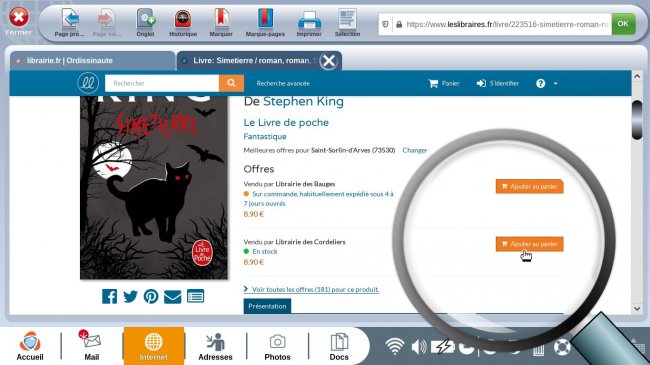
c. Ouvrir son panier.
Je peux à présent sélectionner le panier en haut de l'écran pour l'ouvrir et passer au paiement.

6Passer la commande.
a. Choisir la méthode d'expédition.
Je peux choisir d'aller chercher le roman en magasin (retrait en magasin) ou de le recevoir chez-moi en choisissant le mode de colissimo. Ensuite je clique sur le bouton "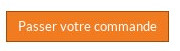 ".
".
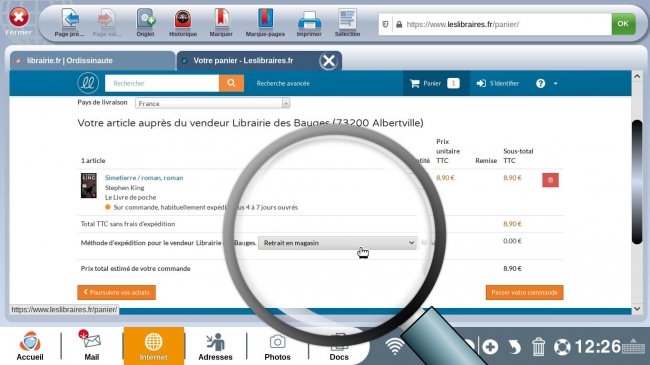
La livraison sera payante si on ne choisit pas le mode "retrait en magasin".
b. Se connecter à son compte.
| Comme pour chaque site, il faut créer un compte. Je clique sur "Créer un nouveau compte". | Je renseigne les identifiants qui me permettront de me connecter à mon compte puis, je clique sur "S'enregistrer". |
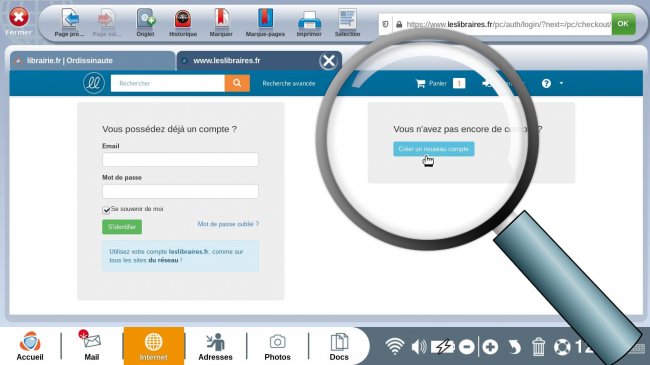 |
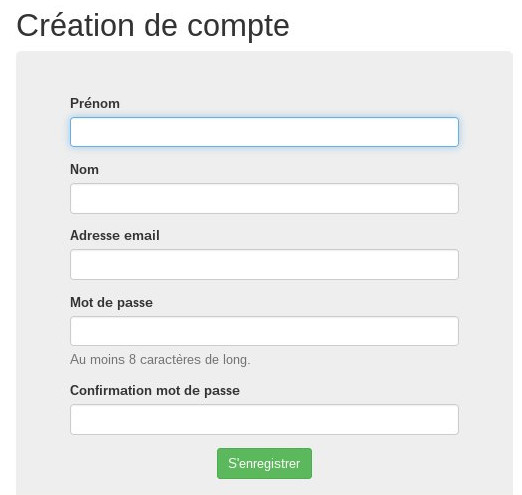 |
c. Renseigner l'adresse de facturation.
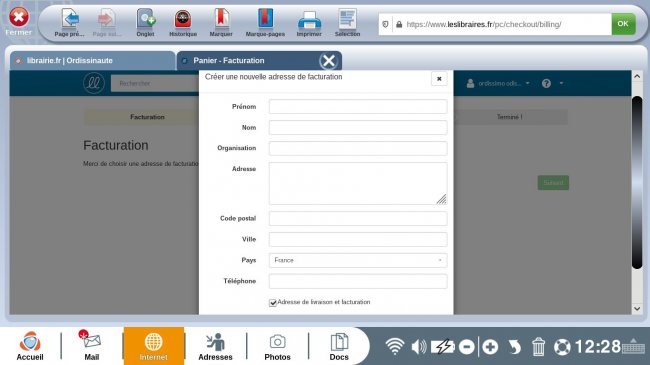
Je dois à présent renseigner l'adresse qui servira à la facturation. Une fois les champs renseignés, je clique sur "Sauvegarder".

Je dois ensuite cliquer sur "Suivant".
d. Choisir la livraison.
Je peux modifier la livraison que j'avais choisi au départ. Je sélectionne ensuite le bouton "Suivant".
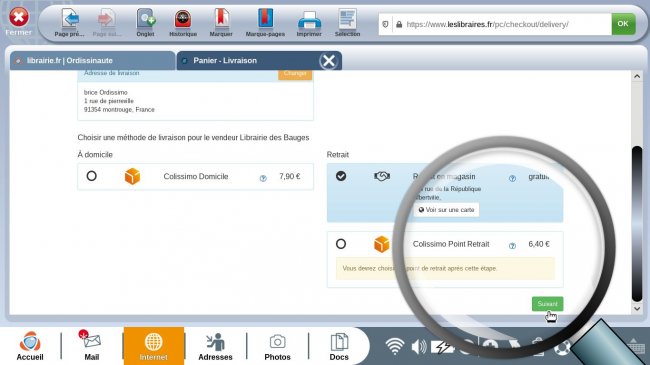
e. Procéder au paiement.
Pour finir, je procède au paiement. J'ai le choix entre :
| _ la carte bancaire | 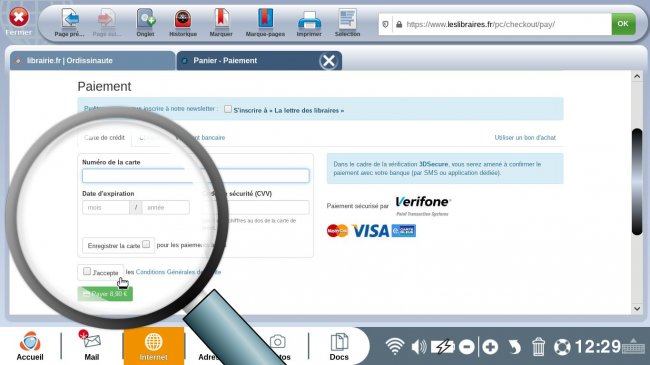 |
| _ le chèque | 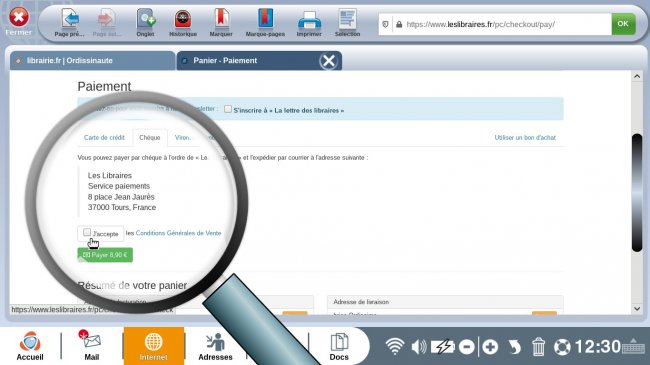 |
| _ le virement bancaire | 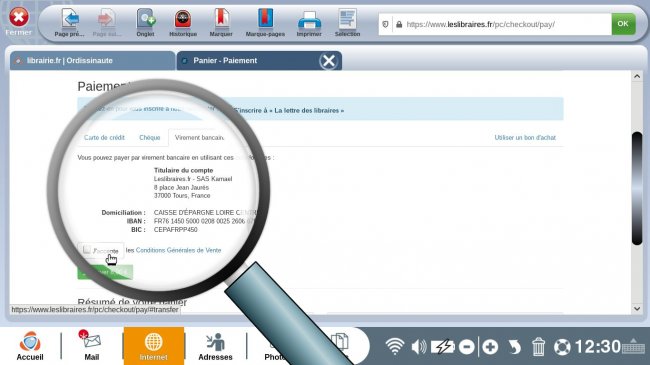 |
Je n'oublie pas de cocher les conditions générales à coté de "J'accepte" puis je clique sur le bouton vert "Payer".
Un email récapitulant et confirmant la commande m'est envoyé. Si j'ai choisi le retrait en magasin, je n'ai plus qu'à m'y rendre sinon je n'ai plus qu'à attendre quelques jours de le recevoir par la poste.

 envoyer à un ami
envoyer à un ami